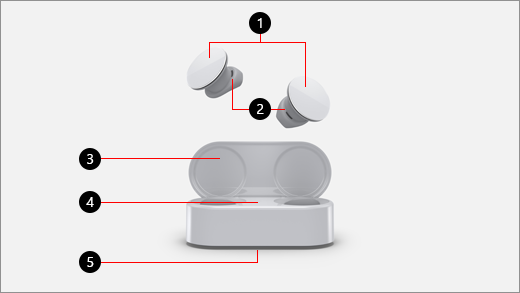A Surface-fülhallgató használata
Hatókör
A Surface-fülhallgatót használva zenét hallgathat, telefonhívásokat bonyolíthat és elvégezheti feladatait a Microsoft 365-ben. Kezdés előtt ellenőrizze, hogy a fülhallgató be van-e állítva és jól illeszkedik-e.

Ha meg szeretné nézni, hogy a videófeliratok elérhetők-e az Ön nyelvén, válassza a Feliratok ikont a videó elindítása után.
Tájékozódás
Az alábbi diagram segítségével megismerkedhet a Surface-fülhallgató és a töltőtok használatával.
-
Érintőfelület
-
Szilikon füldugó
-
Töltőtok
-
LED
-
Párosítás gomb
Zenelejátszás
Zene lejátszása a Surface-fülhallgatón kedvenc zenealkalmazásával a Windows 10/11 PC-n, iOS-eszközön vagy Android-eszközön. Érintéses kézmozdulatokkal anélkül játszhat le zenét, hogy kivennené a telefont.
Amint kiveszi a Surface-fülhallgatót a töltőtokból, automatikusan bekapcsol.
Az alábbi érintéses kézmozdulatokkal játszhat le zenét. Az érintéses kézmozdulatok csak támogatott zenei appokon működnek.
|
Cél |
Teendő |
|
Zene lejátszása vagy szüneteltetése |
Koppintson duplán az egyik fülhallgató érintőfelületén. |
|
A következő zeneszám lejátszása |
Pöccintsen előre a bal oldali fülhallgatón. |
|
Az előző zeneszám lejátszása |
Pöccintsen hátrafelé a bal oldali fülhallgatón. |
|
Tetszés szerinti zene lejátszása azonnal a Spotify szolgáltatásban (Csak Android. A Spotify app és -fiók szükséges hozzá.) |
Koppintson háromszor bármelyik oldal érintőfelületén. Nem tetszik az éppen lejátszott szám? Koppintson újból háromszor másik zeneszám lejátszásához a zenehallgatási szokásai alapján. |
Tipp: Ha egyik-másik alkalommal nem sikerül csatlakoztatni a fülhallgatókat, helyezze vissza őket a töltőtokba legalább 15 másodpercre, majd vegye ki őket az újracsatlakozáshoz. Ha így sem működik, ellenőrizze, hogy nem csatlakozik-e már egy másik eszközhöz.
Használata telefonhívásokhoz
Surface-fülhallgatóján fogadhatja a telefonhívásokat, amikor iPhone-hoz vagy Android-telefonhoz csatlakozik.
Az alábbi módon használhat érintéses kézmozdulatokat a telefonhívásokhoz.
|
Cél |
Teendő |
|
Hívás fogadása |
Koppintson duplán az egyik fülhallgató érintőfelületén. |
|
Hívás befejezése |
Koppintson duplán bármelyik fülhallgatóra a hívás során. |
A hangerő szabályozása
Zenehallgatás vagy telefonálás közben a jobb oldali fülhallgatón felfelé vagy lefelé pöccintve állíthatja a hangerőt.
|
Cél |
Teendő |
|
A hangerő növelése |
A jobb oldalon pöccintsen felfelé. |
|
A hangerő csökkentése |
A jobb oldalon pöccintsen lefelé. |
A hangerőt bármikor ellenőrizheti a telefonján vagy a számítógépén, miután kivette a fülhallgatót a tokból:
-
iOS- vagy Android-eszközön: Nyissa meg a Surface alkalmazást, majd válassza a Fiók > Surface-fülhallgató lehetőséget. A hangerőszint akkor jelenik meg, ha csatlakozik a Surface-fülhallgatóhoz, és módosíthatja a hangerőt az alkalmazásban.
-
A Windows 10/11 pc-n: Válassza a Start gombot, majd az alkalmazáslistában válassza a Surface lehetőséget. A kezdőképernyőn válassza a Surface-fülhallgató lehetőséget. A hangerőszint akkor jelenik meg, ha csatlakozik a Surface-fülhallgatóhoz, és módosíthatja a hangerőt az alkalmazásban.
Kézhasználat nélküli működtetés a digitális asszisztens segítségével
Ha a Surface-fülhallgató csatlakoztatva van a telefonjához vagy a Windows 10/11-hez, az alapértelmezett digitális segéd és a hangja segítségével vezérelheti a zenéket, a hívásokat, válaszokat kaphat a feltett kérdésekre és egyebekre.
Az alapértelmezett digitális asszisztenst az alábbi módon aktiválhatja:
-
Érintse meg és tartsa lenyomva az érintőfelületet bármelyik fülhallgatón, amíg hangjelzést nem hall.
Mit jelez a lámpa?
A LED fény a töltőtokon sokat elárulhat a Surface-fülhallgatóról – beleértve például, hogy mikor párosíthatja és mikor töltheti azt.
|
A jelzőfény állapota |
Jelentése |
|
Egyszínű vörös, miközben a tok nyitva van és nincs csatlakoztatva. |
Az akkumulátor a töltőben lemerülőben van, és tölteni kell. A Surface-fülhallgatót a tokba helyezve töltse fel. További információt A Surface-fülhallgatók feltöltése című cikkben talál. |
|
Egyszínű fehér, miközben a tok nyitva van és nincs csatlakoztatva. |
A tok és a fülhallgató megfelelően fel van töltve. Már használhatja. |
|
Halványodó és erősödő fehér, miközben a tok csatlakoztatva van. |
A töltőben lévő akkumulátor töltődik. |
|
Egyszínű fehér, miközben a tok csatlakoztatva van. |
A töltő teljesen fel van töltve. Kihúzhatja azt, magával viheti a tokot, és töltheti a fülhallgatót, amikor szükség van rá. |
|
Villogó fehér, miután megnyomta és 5 másodpercig nyomva tartotta a tok alján lévő Párosítás gombot. |
A Surface-fülhallgató párosítás módban van. A Surface-fülhallgató párosításáról A Surface-fülhallgató beállítása című cikkben olvashat bővebben. |
|
Váltakozó villogó fehér és vörös |
A rendszer az alapértelmezett gyári beállításokra állítja vissza az eszközét. További információt A Surface-fülhallgató alaphelyzetbe állítása című cikk tartalmaz. |
|
Villogó vörös, miután visszahelyezte a fülhallgatót a töltőtokba. |
A fülhallgatót nem megfelelően helyezte a töltőtokba.Vegye ki a fülhallgatót az esetből, majd helyezze őket újra az esetbe. Győződjön meg arról, hogy a bal fülhallgató a tok bal rekeszében van, a jobb fülhallgató pedig a jobb rekeszében. Ha a fény ezt követően továbbra is vörösen villog, a probléma megoldásához valószínűleg további lépéseket kell megtennie. |
|
Nincs bekapcsolva, miközben a töltőtok csatlakoztatva van. |
Próbálkozzon az alábbiakkal:
|